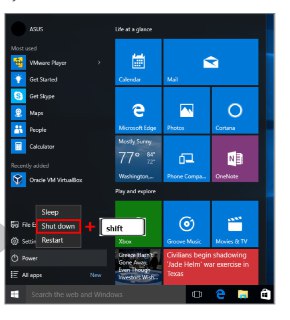اطلاعات عمومی درباره مباحث عمومی و غیر تخصصی فناوری اطلاعات
اطلاعات عمومی درباره مباحث عمومی و غیر تخصصی فناوری اطلاعاتاطلاعات عمومی درباره مباحث عمومی و غیر تخصصی فناوری اطلاعات
اطلاعات عمومی درباره مباحث عمومی و غیر تخصصی فناوری اطلاعاتچگونه تنظیمات بوت بایوس برای نصب ویندوز ۱۰ رو لپ تاپ ایسوس رو تغییر بدم؟
تنظیم بوت بایوس:در هر سیستم که با یک سیستم عامل ( مثلا ویندوز)کار می کند، که در اینجا منظور لپ تاپ یا pc می باشد، وقت روشن شدن باید محل نصب سیستم عامل برای آن معرفی شده باشد. این کار توسط چیپ ست BIOS به عنوان حافظه ماندگار روی بورد که حاوی اطلاعات دیگری نیز می باشد انجام گرفته است. در اینجا آدرس سیستم عامل که معمولا روی هارد سیستم است در لیست بوت اورده شده است . و در کنار آن گزینه هایی مثل بوت از دی وی دی نیز وجود دارد. که هر کدام فاقد اطلاعات سیستم عامل باشد سیستم سراغ گزینه بعدی می رود . مثل زمانی که ویندوز روی هارد از کار افتاده و سیستم به دنبال گزینه های بعدی مثل دی و دی و یا فلش می گردد. یا در مدل های خیلی قدیمی فلاپی!
بعد از این مقدمات برویم سراغ اصل مطلب.
برای ورود به بایوس در کامپیوتر شخصی خیلی راحت کلید delete را هنگام روشن شدن سیستم فشار می دهیم. مهم است قبل از بالا امدن سیستم عامل اینکار انجام شود بعد از آن بسته به نوع مادربورد توی منوها دنبال گزینه boot option می گردیم . برای نصب از طریق دی وی دی اولین گزینه را دی وی دی قرار می دهیم. و برای نصب از راه دیگر به همین شکل اولویت اول انتخاب می شود (اگر تنظیمات همین شکل باقی بماند اشکالی ایجاد نمی کند به شرط اینکه گزینه هارد رو از لیست حذف نکنیم. )
تغییر سایر پارامترها بدون اطلاع از عملکرد آنها می تواند عملکرد سیستم را مختل کند. معمولا شرح مختصری از عملکرد پارامتراها در کادر سمت راست نوشته شده است.
اما در لپ تاپ ها با توجه به سازنده و مدل دستگاه ورود به بایوس کمی متفاوت است. در برخی لپ تاپ ها دکمه کوچک خاصی( assist ) به اینکار اختصاص دارد (مثل سونی سابق) و معمولاً در گوشه ای سمت راست بالای صفحه کلید قرار دارد. اما فشردن کلید F2 در هنگام روشن کردن لپ تاپ در اکثر مدل ها جواب می دهد. کلید F9 یا deleteنیز در برخی مدل ها کار می کند .(بسته به نوع لپ تاپ f12 ,F1 و یا کلید دیگری هم ممکن است برای اینکار تعریف شده باشد . )گاهی نمی توان با کلید f2 وارد محیط بایوس شد در این موارد باید هنگام خاموش کردن ویندوز (shutdown) همزمان کلید شیفت را نیز نگه دارید و سپس همزمان با بالا آمدن ویندوز کلید 2 f را می فشاریم .
در لپ تاپ هم بقیه کارها مانند کامپیوتر شخصی است. باید منوی boot option ( ممکن است در زیر منوی Bios features باشد.) را پیدا کرد و درایوی که قرار است در اولویت بوت باشد را تعریف یا تنظیم کرد.
اما در مدل هایی از ایسوس گزینه بوت را نمی توان دید زیرا گزینه security boot فعال است و اجازه نمی دهد بوت را تغییر داد. پس ابتدا باید این گزینه را پیدا کرد و و از حالت. enable خارج کرد. ویا خصوصیت آن را از UEFI به Legacy تغییر داد .(منوی Boot Mode)سپس بعد از ذخیره کردن تنظیمات و خروج از محیط بایوس به این محیط برگشته و به دنبال گزینه boot option یا چیز مشابه می گردیم. با تغییر اولویت از هارد به دی وی دی یا فلش کار ما تمام است و پس از ذخیره سازی می توان سیستم را ریست کرد تا با دی وی دی یا فلش نصب بالا بیاید .
روش دیگری در برخی مدل های ایسویس برای پارتیشن بندی بکار گرفته می شود که ظاهراً به دلیل بدقلق بودن برای نصب ویندوز 10 پیشنهاد شده است به شرح زیر:
زمانی که ویندوز به مرحله پارتیشن بندی رسید تمام پارتیشن های موجود را حذف می کنیم (قبلاً از اطلاعات پشتیبان تهیه کرده باشید چون تمام درایوها از بین می روند.)
سپس با فشردن کلید shift + F10 وارد محیط دستوری (command prompt ) می شویم و دستورات زیر را نوشته اجرا کرده و سپس با دوبار تایپ Exit باز وارد محیط پارتیشن بندی شده و پارتیشن بندی می کنیم.
1. disk part
2. list disk
3. select disk 0
4. clean
5. exit
6. exit
به شکل ها دقت کنید :
نمونه چیپ ست بایوس

باطری برای نگهداری اطلاعات و تنظیمات روی بایوس

عملکرد بایوس
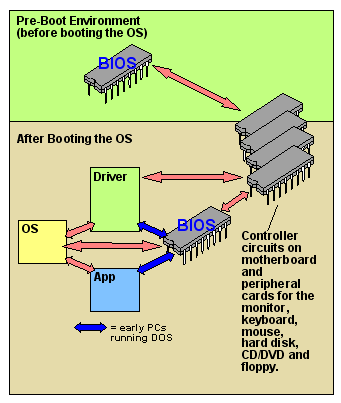
صفحه تنظیمات بایوس و گزینه بوت در یک مادربورد قدیمی.ASUS
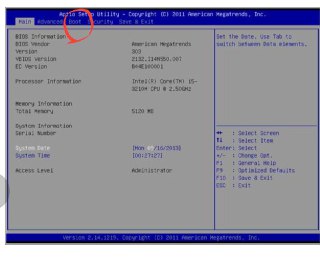
گزینه Secure Boot
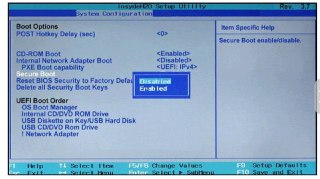
انتخاب گزینه DVD برای اولین انتخاب دستگاه هنگام بوت .
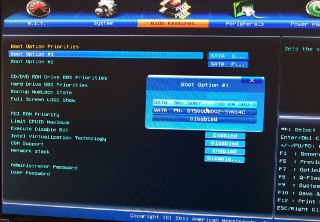
زمانی که با زدن و نگه داشتن کلیدها هم وارد بوت نمی شویم ، اینگونه سیستم را ریست می کنیم